时间:2022-12-29 16:05:42 作者:娜娜 来源:系统之家 1. 扫描二维码随时看资讯 2. 请使用手机浏览器访问: https://m.xitongzhijia.net/xtjc/20221108/256956.html 手机查看 评论 反馈
PPT幻灯片如何自动循环播放?细心的小伙伴们发现,在一些公共区域上放映的演示文稿,一般都是自动循环播放。那应该如何设置呢?本期教程小编就来和大家聊聊单个以及多个演示文稿自动循环播放的设置方法,感兴趣的朋友们快来了解下吧。
一、单个演示文稿自动循环播放
打开演示文稿,切换到【幻灯片放映】选项卡,在【设置】组中,点击【设置幻灯片放映】按钮,弹出【设置放映方式】对话框。在【放映选项】区中勾选【循环播放,按ESC键终止】后,点击【确定】按钮即可。
切换到【切换】选项卡,在【计时】组中,取消勾选【单击鼠标时】,勾选【设置自动换片时间】,并设置为1秒钟,并点击【全部应用】,否则仅应用于当前设置的幻灯片。点击【幻灯片放映】按钮,即可实现演示文稿的自动循环播放了,如果想要退出播放,使用【ESC】键就可以。

二、多个演示文稿自动循环播放
如果需要循环的演示文稿不止一个,我们刚刚的方法就不大适用了。我们可以使用复制粘贴功能将其他演示文稿合并为一个演示文稿后,再次使用自动循环设置。或者,我们可以将幻灯片转换为视频文件,通过播放器来实现循环播放。
切换到【文件】选项卡,进入幻灯片操作后台,点击【导出】按钮,在弹出的界面中,切换到【创建视频】选项卡,在此设置是否用于计算机显示、是否使用计时和旁白、设置放映每张幻灯片的秒数,点击【创建视频】按钮,弹出【另存为】对话框,选择合适位置保存即可。
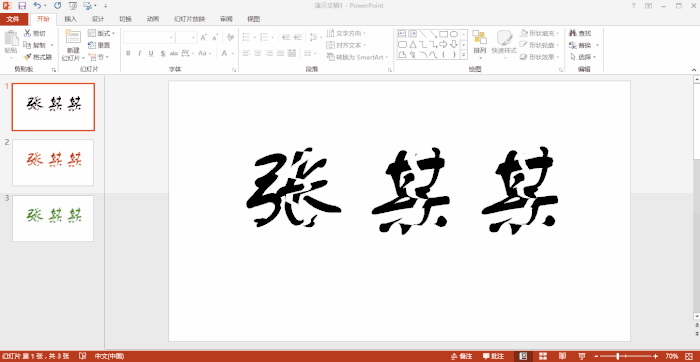
发表评论
共0条
评论就这些咯,让大家也知道你的独特见解
立即评论以上留言仅代表用户个人观点,不代表系统之家立场